iPhone 또는 iPad의 GarageBand에서 멀티 테이크 녹음하기
iPhone 또는 iPad의 GarageBand에서 여러 버전의 연주 또는 테이크를 빠르게 연속으로 녹음하는 방법을 알아봅니다.
GarageBand의 멀티 테이크 녹음 기능은 재생헤드가 섹션의 처음으로 되돌아가 다시 시작될 때마다 새로운 테이크를 생성합니다. GarageBand는 각각의 새로운 테이크를 같은 트랙에 녹음하므로 각 트랙에 여러 개의 테이크가 포함될 수 있습니다. 그런 다음 가장 마음에 드는 테이크만 선택하고 다른 테이크는 삭제할 수 있습니다. 멀티 테이크 녹음은 리드 파트나 솔로 파트를 즉흥적으로 연주할 때 여러 버전의 연주를 캡처하려는 경우 유용합니다.
노래 섹션 길이의 자동 설정 기능 끄기
트랙 뷰에서 눈금자의 오른쪽 가장자리에 있는 을 탭하여 노래 섹션 제어기를 엽니다.
'섹션 A'를 탭합니다. 노래에 섹션이 2개 이상 있는 경우 목록에서 가장 마지막 섹션을 탭한 후 을 탭합니다.
섹션이 '자동'으로 설정되어 있는 경우 '자동' 스위치를 탭하여 끈 다음 '노래 섹션'을 탭하여 노래 섹션 목록으로 돌아갑니다.
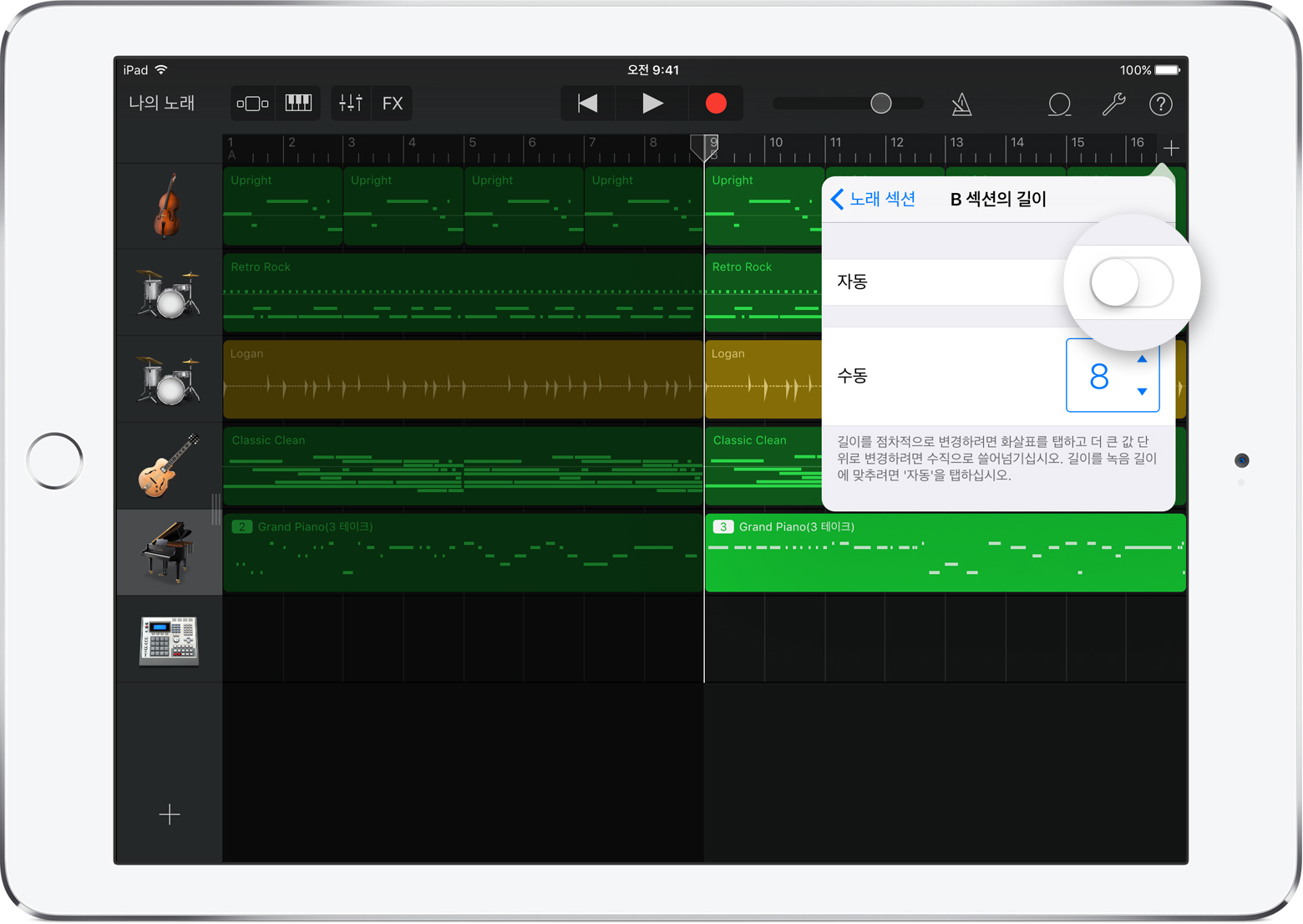
작업하려는 섹션을 탭합니다. 모든 섹션에 녹음되도록 하려면 '모든 섹션'을 탭합니다.
노래 섹션 제어기를 닫으려면 트랙 뷰에서 아무 곳이나 탭합니다. 기기에 따라 '완료'를 대신 탭해야 할 수도 있습니다.
멀티 테이크 녹음 켜기
제어 막대에서 을 탭합니다. 기기에 따라 을 탭한 다음 을 탭해야 할 수도 있습니다.
Drummer 트랙을 제외하고 아무 트랙이나 탭합니다.
사이드바에서 '트랙 설정'을 탭합니다.
'녹음'을 탭한 다음 '멀티 테이크 녹음'을 켭니다.
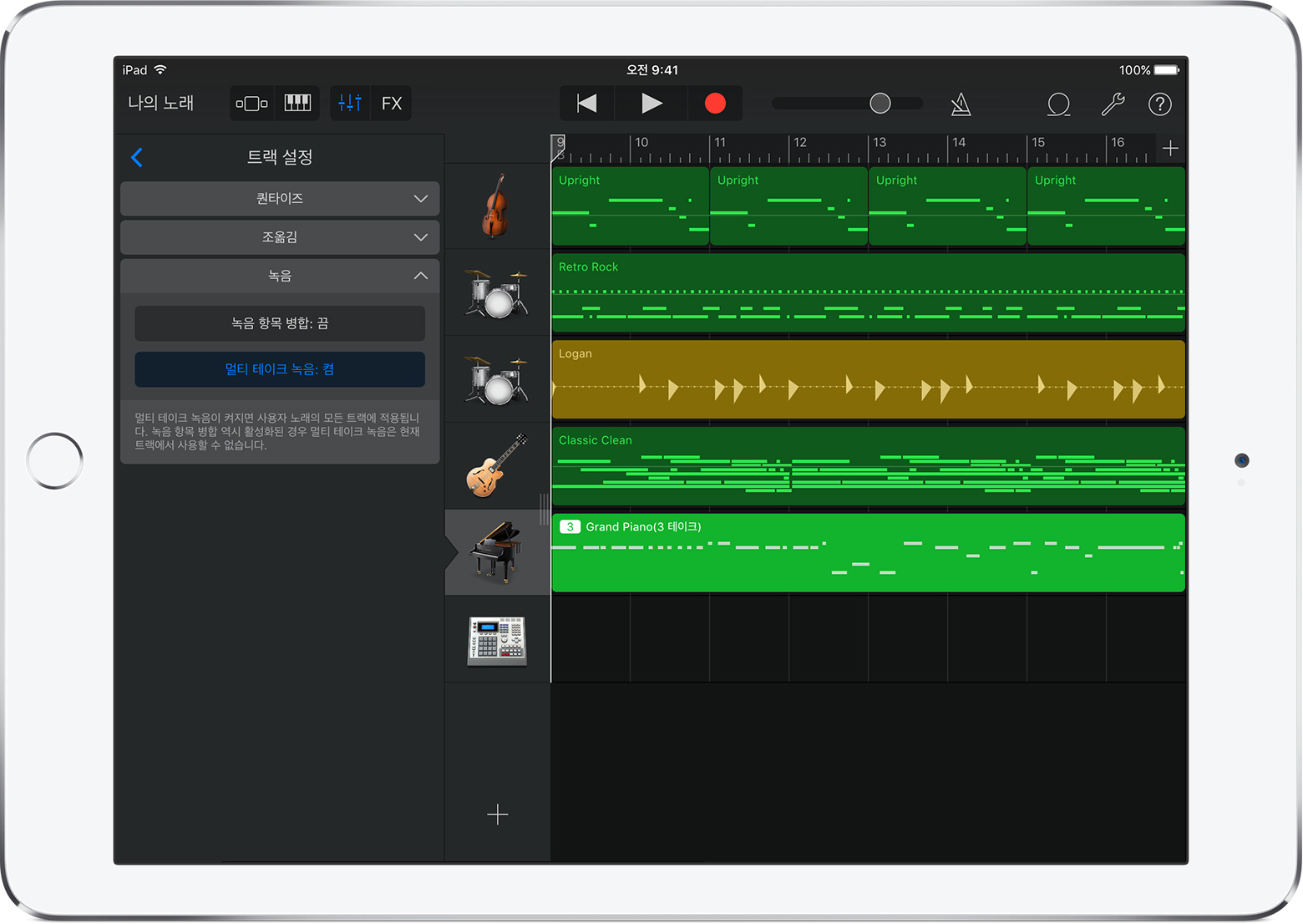
멀티 테이크 녹음하기
녹음하고 싶은 트랙을 탭하거나 새 트랙을 만듭니다.
녹음을 시작하려면 제어 막대에서 을 탭합니다. 재생헤드가 섹션의 처음으로 돌아가 다시 시작될 때마다 GarageBand에서 트랙에 새로운 테이크를 생성합니다.
테이크 선택하기
녹음을 완료한 후 새로운 영역을 이중 탭하고 '테이크'를 탭한 다음 목록에서 듣고 싶은 테이크를 선택합니다. 선택한 테이크 옆에 체크 표시가 나타납니다. 재생하는 동안 또는 GarageBand가 대기 상태에 있는 동안 테이크를 선택할 수 있습니다.
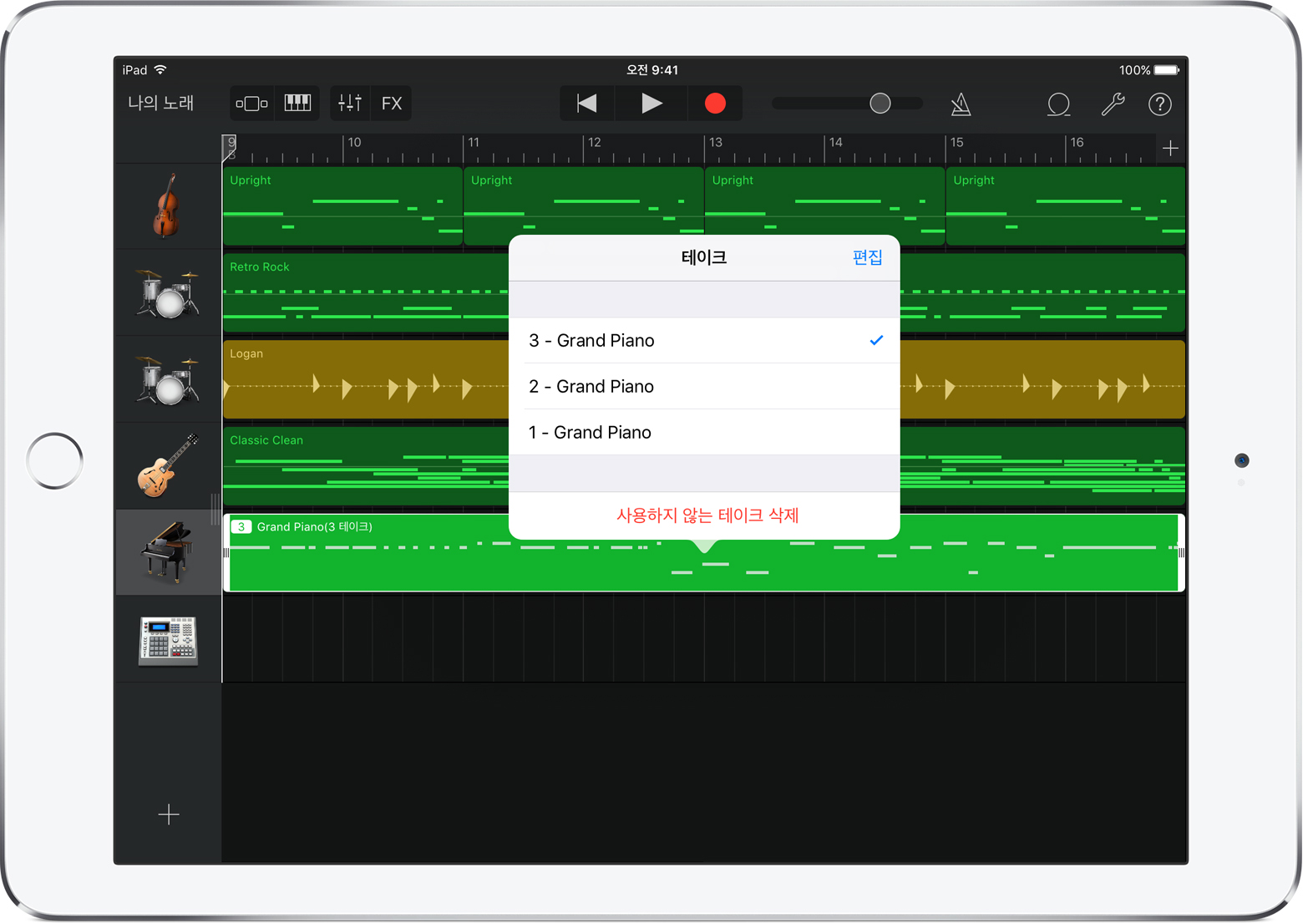
테이크 삭제하기
마음에 드는 테이크가 결정되면 다른 테이크를 삭제할 수 있습니다.
멀티 테이크가 있는 영역을 더블 탭하고 '테이크'를 탭한 후 다음 중 하나를 수행합니다.
개별 테이크를 삭제하려면 '편집'을 탭하고 유지하지 않을 테이크를 삭제한 다음 '완료'를 탭합니다.
현재 선택된 테이크를 제외한 모든 것을 삭제하려면 '사용하지 않는 테이크 삭제'를 탭합니다.